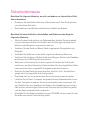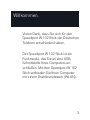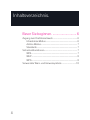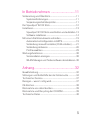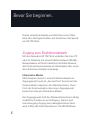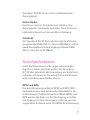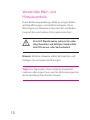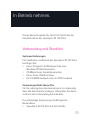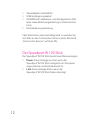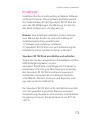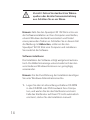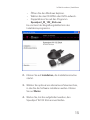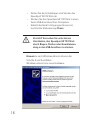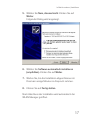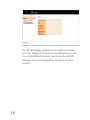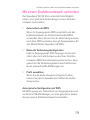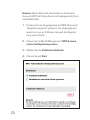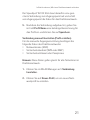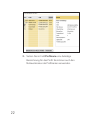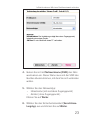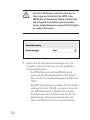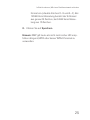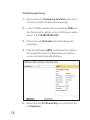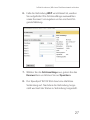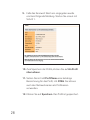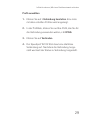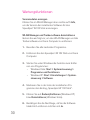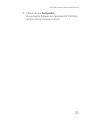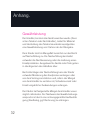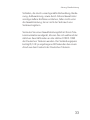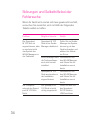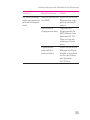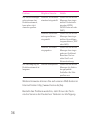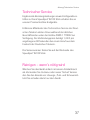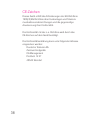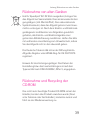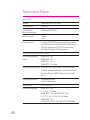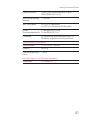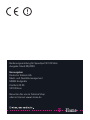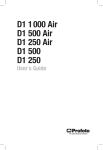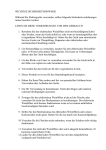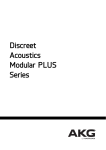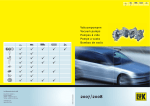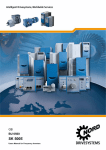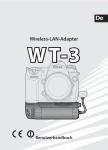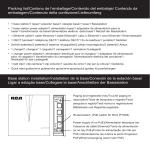Download Speedport W 102 Stick
Transcript
Speedport W 102 Stick Bedienungsanleitung Sicherheitshinweise Beachten Sie folgende Hinweise, um sich und andere vor körperlichen Schäden zu bewahren: Bewahren Sie das Gerät entfernt von Kleinkindern auf! Zum Gerät gehören verschluckbare Kleinteile. Das Gerät kann den Betrieb medizinischer Geräte beeinflussen. Beachten Sie beim Aufstellen, Anschließen und Bedienen unbedingt die folgenden Hinweise: Stellen Sie das Gerät entfernt von Wärmequellen, direkter Sonneneinstrahlung und anderen elektrischen Geräten auf, die Störungen bedingt durch Motoren oder Magneten versursachen können. Schützen Sie das Gerät vor Nässe, Staub, aggressiven Flüssigkeiten und Dämpfen. Schließen Sie Kabel nur an die dafür vorgesehen Buchsen/Dosen an. Vesuchen Sie auf keinen Fall das Gerät durch Biegen, Drehen oder Gewaltanwendung in den USB-Anschluss zu stecken. Aktivieren und benutzen Sie zu Ihrer eigenen Sicherheit die Sicherheits funktionen, wie Verschlüsselung. Damit erhalten Sie die Integrität Ihrer Daten und vermeiden deren ungewollte Preisgabe an andere Personen. Reinigen Sie das Gerät mit einem weichen, feuchten Tuch. Scharfe Reinigungs- oder Lösungsmittel sind nicht geeignet. Das Gerät darf nur von autorisiertem Service-Personal repariert werden. Löschen Sie auf Ihrem Computer alle gespeicherten Netzwerkprofile, bevor Sie den Computer an anderer Personen weitergeben oder versenden, z. B. zum Verkauf oder zum Austausch im Rahmen der Gewährleistung. Andernfalls können unberechtigte Personen auf Ihre persönlichen Daten zugreifen und die Daten missbräuchlich verwenden. Händigen Sie die Bedienungsanleitung und CD-ROM mit aus, wenn Sie das Gerät an eine andere Person weiter geben. Willkommen. Vielen Dank, dass Sie sich für den Speedport W 102 Stick der Deutschen Telekom entschieden haben. Der Speedport W 102 Stick ist ein Funkmodul, das Sie an eine USBSchnittstelle Ihres Computers anschließen. Mit dem Speedport W 102 Stick verbinden Sie Ihren Computer mit einem Drahtlosnetzwerk (WLAN). 3 Inhaltsverzeichnis. Bevor Sie beginnen............................... 6 Zugang zum Drahtlosnetzwerk............................................ 6 Infrastruktur-Modus............................................................ 6 Ad-hoc-Modus..................................................................... 7 Standards............................................................................. 7 Sicherheitsfunktionen............................................................ 7 WPA....................................................................................... 7 WEP....................................................................................... 8 WPS....................................................................................... 8 Verwendete Warn- und Hinweissymbole..........................10 4 In Betrieb nehmen...............................11 Vorbereitung und Überblick................................................11 Systemanforderungen.....................................................11 Verpackungsinhalt überprüfen.......................................11 Der Speedport W 102 Stick................................................12 Installieren............................................................................. 13 Speedport W 102 Stick anschließen und aufstellen.. 13 Software installieren.........................................................14 Mit einem Drahtlosnetzwerk verbinden............................19 Automatische Konfiguration mit WPS...........................19 Verbindung manuell herstellen (Profil erstellen).........21 Verbindung aktivieren .....................................................26 Profil auswählen................................................................29 Wartungsfunktionen............................................................ 30 Versionsdaten anzeigen..................................................30 WLAN Manager und Treibersoftware deinstallieren..30 Anhang..................................................32 Gewährleistung..................................................................... 32 Störungen und Selbsthilfe bei der Fehlersuche..............34 Technischer Service............................................................. 37 Reinigen – wenn’s nötig wird.............................................37 CE-Zeichen............................................................................ 38 Rücknahme von alten Geräten...........................................39 Rücknahme und Recycling der CD-ROM.........................39 Technische Daten................................................................. 40 5 Bevor Sie beginnen. Dieses einleitende Kapitel vermittelt Ihnen einen Überblick über die Eigenschaften und Funktionen des Speedport W 102 Stick. Zugang zum Drahtlosnetzwerk Mit dem Speedport W 102 Stick verbinden Sie Ihren PC oder Ihr Notebook mit einem Drahtlosnetzwerk (WLAN). Beispielsweise mit Ihrem häuslichen Drahtlosnetzwerk, dem Unternehmensnetzwerk am Arbeitsplatz oder einem der zahlreichen Hotspots unterwegs. Infrastruktur-Modus Üblicherweise steuert in einem Drahtlosnetzwerk ein Zugangspunkt (auch als „Access Point“ bezeichnet) die Kommunikation zwischen den Netzteilnehmern. Diese Form der Kommunikation über einen Zugangspunkt bezeichnet man als Infrastruktur-Modus. Der Zugangspunkt stellt den Netzwerkteilnehmern häufig zusätzliche Funktionen zur Verfügung. Typisch sind Internetzugang, Zugang zum kabelgebundenen Netzwerk (LAN) oder Telefonfunktionen. Der WLAN-Router 6 Speedport W 502V ist ein solcher multifunktionaler Zugangspunkt. Ad-hoc-Modus Sie können mehrere Computer auch drahtlos ohne Zugangspunkt miteinander verbinden. Diese Kommunikationsform bezeichnet man als Ad-hoc-Netzwerk. Standards Der Speedport W 102 Stick arbeitet nach dem Übertragungsstandard IEEE 802.11n (bis zu 300 MBit/s) und ist abwärtskompatibel mit dem Vorgängerstandard IEEE 802.11a/b/g (bis zu 54 MBit/s). Sicherheitsfunktionen Jedes Drahtlosnetzwerk sollte gegen unberechtigten Zugriff von außen geschützt werden. Der Speedport W 102 Stick unterstützt die Verwendung von Sicherheitsverfahren, mit denen Sie Fremdzugriffe ins Drahtlosnetzwerk zuverlässig ausschließen können. WPA2 und WPA Die Verschlüsselungsverfahren WPA2 und WPA (Wi-Fi Protected Access) sind die aktuellen Standards für Verschlüsselung in Drahtlosnetzwerken. Mittels WPA2 oder WPA werden alle Daten vor der Übertragung verschlüsselt. Zugang zum Drahtlosnetzwerk erhält nur, wer den eingestellten Schlüssel kennt. Die WPA2-Verschlüsselung 7 ist für höchste Sicherheitsansprüche besonders zu empfehlen. WEP Das ältere Verfahren WEP (Wired Equivalent Privacy) ist dann erforderlich, wenn nicht alle Client-Computer im Drahtlosnetzwerk das WPA-Verfahren beherrschen. WEP bietet einen geringeren Schutz als WPA. Wir empfehlen, WEP nicht einzusetzen. WPS Wi-Fi Protected Setup (WPS) erleichtert die Einrichtung eines Drahtlosnetzwerks. Mit WPS ist es nicht mehr erforderlich, das Drahtlosnetzwerk auszuwählen und den Schlüssel für die WPA-Verschlüsselung einzugeben. Wenn Ihr Zugangspunkt WPS unterstützt, können Sie sich mit dem Speedport W 102 Stick auf zwei einfache Arten bei ihm anmelden: Pushbutton-Methode Am Zugangspunkt (z. B. dem Speedport W 502V) befindet sich eine WPS-Taste (häufig auch „Registrierungstaste“). Nach Drücken der WPS-Taste, ist der Zugangspunkt zwei Minuten lang bereit zur Registrierung. Wenn Sie innerhalb dieser zwei Minuten die WPS-Funktion am Speedport W 102 Stick aufrufen, dann bauen beide Geräte automatisch eine Verbindung auf und übertragen die Sicherheitsdaten. 8 Bevor Sie beginnen / Sicherheitsfunktionen Personal Identification Number (PIN) Am Zugangspunkt oder am Speedport W 102 Stick wird eine PIN generiert, die dann am jeweils anderen Gerät eingegeben werden muss. Nach der Eingabe bauen Zugangspunkt und Speedport W 102 Stick automatisch eine Verbindung auf und tauschen die Sicherheitsdaten aus. Wenn Ihr Zugangspunkt WPS nicht unterstützt, so können Sie die Sicherheitseinstellung (Netzwerkname und Sicherheitsschlüssel) für den Speedport W 102 Stick manuell eingeben. WPS kann nur in Drahtlosnetzwerken eingesetzt werden, die mit der Verschlüsselungsmethode WPA/WPA2 verschlüsseln (WEP wird nicht unterstützt). 9 Verwendete Warn- und Hinweissymbole Diese Bedienungsanleitung enthält an einigen Stellen wichtige Warnungen und nützliche Hinweise. Diese Warnungen und Hinweise sind je nach Art und Bedeutung auf drei verschiedene Arten gekennzeichnet: Vorsicht! Warnhinweise müssen Sie unbedingt beachten und befolgen! Andernfalls droht Personen- oder Sachschaden! Hinweis: Einfache Hinweise sollten Sie beachten und befolgen. So vermeiden Sie Störungen. Tipps: Die Tipps liefern Ihnen nützliche Zusatzinfor mationen oder zeigen Ihnen, wie Sie Verbesserungen bei der Verwendung Ihres Gerätes erzielen. 10 In Betrieb nehmen. Dieses Kapitel begleitet Sie Schritt für Schritt bei der Inbetriebnahme des Speedport W 102 Stick. Vorbereitung und Überblick Systemanforderungen Für Installation und Betrieb des Speedport W 102 Stick benötigen Sie: Einen Computer mit Windows Vista oder Windows XP Betriebssystem 20 MByte freien Festplattenspeicher Einen freien USB-Anschluss Ein CD-ROM-Laufwerk oder ein DVD-Laufwerk Verpackungsinhalt überprüfen Für die reibungslose Inbetriebnahme ist es notwendig, dass alle Zubehörteile vorliegen. Überprüfen Sie daher zunächst den Lieferumfang Ihres Gerätes. Die vollständige Verpackung enthält folgende Bestandteile: Speedport W 102 Stick mit Schutzhülle 11 Standadapter (Aufstellfuß) USB-Verlängerungskabel CD-ROM mit Installations- und Konfigurations-Software sowie Bedienungsanleitung in elektronischer Form Eine Bedienungsanleitung Falls Teile fehlen oder beschädigt sind, so wenden Sie sich bitte an den Technischen Service (siehe Abschnitt „Technischer Service“ auf Seite 30). Der Speedport W 102 Stick Der Speedport W 102 Stick besitzt zwei Statusanzeigen: Power: Diese Anzeige leuchtet, wenn der Speedport W 102 Stick erfolgreich am Computer angeschlossen und betriebsbereit ist. Link: Diese Anzeige blinkt, wenn der Speedport W 102 Stick Daten überträgt. 12 In Betrieb nehmen / Installieren Installieren Installieren Sie die im Lieferumfang enthaltene Software auf Ihrem Computer. Diese Software beinhaltet sowohl die Treibersoftware für den Speedport W 102 Stick als auch den WLAN Manager, das Werkzeug mit dem Sie das Gerät konfigurieren und überwachen. Hinweis: Eine fehlerfreie Installation und ein reibungsloser Betrieb des Gerätes ist nur bei Einhaltung der Installationsreihenfolge gewährleistet: 1.) Software nach Anleitung installieren 2.) Speedport W 102 Stick erst nach Aufforderung der Installationsroutine mit dem Computer verbinden! Speedport W 102 Stick anschließen und aufstellen Verwenden Sie den mitgelieferten Standadapter und das USB-Verlängerungskabel, um den Speedport W 102 Stick unabhängig vom Computer zu positionieren. Für eine gute Übertragung ist es wichtig, den Speedport W 102 Stick zentral und unversperrt aufzustellen. Vermeiden Sie zum Beispiel Standorte unter Möbeln, Nischen, Kammern und allgemein niedrige oder verdeckte Aufstellorte. Der Speedport W 102 Stick ist für den Betrieb innerhalb von nicht gewerblich genutzten Räumen konzipiert. Voraussetzung ist weiterhin eine trockene und staubfreie Umgebung mit einem Temperaturbereich von 0°C bis +40°C. 13 Vorsicht: Setzen Sie das Gerät nie Wärmequellen oder direkter Sonneneinstrahlung aus. Schützen Sie es vor Nässe. Hinweis: Falls Sie den Speedport W 102 Stick schon vor der Softwareinstallation an Ihren Computer anschließen, erkennt Windows das Gerät automatisch und fordert einen passenden Treiber an. Schließen Sie in diesem Fall die Meldung mit Abbrechen, entfernen Sie den Speedport W 102 Stick vom Computer und installieren Sie zunächst die Software. Software installieren Die Installation der Software erfolgt weitgehend automatisch. Die Bildschirmanzeige unterscheidet sich bei den verschiedenen Windows-Versionen nur geringfügig voneinander. Hinweis: Für die Durchführung der Installation benötigen Sie unter Windows Administratorenrechte. 1. Legen Sie die im Lieferumfang enthaltene CD-ROM in das CD-ROM- oder DVD-Laufwerk Ihres Computers, und warten Sie bis das Startfenster erscheint. Falls das Startfenster auf Ihrem PC nicht automatisch erscheint, starten Sie die Installation manuell: 14 In Betrieb nehmen / Installieren –– Öffnen Sie den Windows Explorer. –– Wählen Sie das CD-ROM- oder DVD-Laufwerk. –– Doppelklicken Sie auf das Programm Speedport_W_102_Stick.exe. Es erscheint der Begrüßungsbildschirm des Installationsprogramms. 2. Klicken Sie auf Installation, die Installationsroutine startet. 3. Wählen Sie optional ein alternatives Zielverzeichnis, in das Sie die Software installieren wollen. Klicken Sie auf Weiter. 4. Warten Sie, bis Sie aufgefordert werden, den Speedport W 102 Stick anzuschließen. 15 –– Ziehen Sie die Schutzkappe vom Stecker des Speedport W 102 Stick ab. –– Stecken Sie den Speedport W 102 Stick in einen freien USB-Anschluss Ihres Computers. –– Sobald das Gerät richtig angeschlossen ist, leuchtet die Statusanzeige Power. Vorsicht! Versuchen Sie unter keinen Umständen, den Speedport W 102 Stick durch Biegen, Drehen oder Gewaltanwendung in den USB-Anschluss zu stecken. Hinweis Je nach Windows-Version können die Schritte 5 und 6 entfallen. Windows erkennt eine neue Hardware. 16 In Betrieb nehmen / Installieren 5. Wählen Sie Nein, diesmal nicht. Klicken Sie auf Weiter. Folgender Dialog wird angezeigt. 6. Wählen Sie Software automatisch installieren (empfohlen). Klicken Sie auf Weiter. 7. Warten Sie, bis die Installation abgeschlossen ist. Dies kann einige Minuten in Anspruch nehmen. 8. Klicken Sie auf Fertig stellen. Nach Abschluss der Installation wird automatisch der WLAN Manager geöffnet. 17 Der WLAN Manager wird durch ein Symbol im Infobereich der Taskleiste dargestellt (normalerweise am rechten unteren Bildschirmrand). Sie können den WLAN Manager mit einem Doppelklick auf dieses Symbol starten. 18 In Betrieb nehmen / Mit einem Drahtlosnetzwerk verbinden Mit einem Drahtlosnetzwerk verbinden Der Speedport W 102 Stick unterstützt drei Möglichkeiten, eine gesicherte Verbindung zu einem Drahtlosnetzwerk herzustellen: Automatisch mit WPS Wenn Ihr Zugangspunkt WPS unterstützt und das Drahtlosnetzwerk die Sicherheitsstandard WPA verwendet, dann können Sie die Verbindung automatisch über WPS herstellen. Das gilt beispielsweise für den WLAN Router Speedport W 502V. Manuelle Verbindungskonfiguration Falls Ihr Zugangspunkt WPS hingegen nicht unterstützt oder nicht alle Komponenten Ihres Drahtlosnetzwerks WPA-Verschlüsselung beherrschen, dann geben Sie die Verbindungsdaten des Drahtlosnetzwerks manuell im WLAN Manager ein. Profil auswählen Wenn Sie die Verbindungen konfiguriert haben, können Sie durch Auswahl des Profiles die Verbindung nutzen. Automatische Konfiguration mit WPS Mit WPS genügt ein Tastendruck am Zugangspunkt und ein Klick im WLAN Manager, um eine gesicherte Verbindung zu einem Drahtlosnetzwerk herzustellen. 19 Hinweis: Dieser Abschnitt beschreibt nur die Verwendung von WPS mit Tastendruck am Zugangspunkt (Pushbutton-Methode). 1. Drücken Sie am Zugangspunkt die WPS-Taste (auch „Registrierungstaste“ genannt). Der Zugangspunkt wartet von nun an 2 Minuten lang auf die Registrierung eines Clients. 2. Klicken Sie im WLAN Manager auf ::WPS Automatischer Konfigurationsprozess. 3. Wählen Sie die Pushbutton-Methode. 4. Klicken Sie auf Start. 20 In Betrieb nehmen / Mit einem Drahtlosnetzwerk verbinden Der Speedport W 102 Stick baut daraufhin eine gesicherte Verbindung zum Zugangspunkt auf und erhält vom Zugangspunkt die Daten für das Drahtlosnetzwerk. 5. Nachdem die Verbindung aufgebaut ist, geben Sie im Feld Profil Name eine beliebige Bezeichnung für das Profil ein und klicken Sie auf Speichern. Verbindung manuell herstellen (Profil erstellen) Für die manuelle Zugangseinrichtung benötigen Sie folgende Daten des Drahtlosnetzwerks: Netzwerkname (SSID) Sicherheitsstandard (WPA oder WEP) Sicherheitsschlüssel oder Passphrase Hinweis: Diese Daten gelten gleich für alle Teilnehmer im Drahtlosnetzwerk. 1. Klicken Sie im WLAN Manager auf ::Verbindung herstellen. 2. Klicken Sie auf Neues Profil, um ein neues Netzwerkprofil zu erstellen. 21 3. Setzen Sie im Feld Profilname eine beliebige Bezeichnung für das Profil. Sie können auch den Netzwerknamen als Profilnamen verwenden. 22 In Betrieb nehmen / Mit einem Drahtlosnetzwerk verbinden 4. Geben Sie im Feld Netzwerkname (SSID) den Netzwerknamen ein. Dieser Name muss mit der SSID des Gerätes übereinstimmen, mit dem Sie sich verbinden wollen. 5. Wählen Sie den Netzwerktyp: –– Infrastruktur (mit zentralem Zugangspunkt) –– Ad-Hoc (ohne Zugangspunkt). Klicken Sie auf Weiter. 6. Wählen Sie den Sicherheitsstandard (Verschlüsselungstyp) aus und klicken Sie auf Weiter. 23 Vorsicht: Aktivieren und benutzen Sie zu Ihrer eigenen Sicherheit die WPA- oder WPA2-Verschlüsselung. Damit erhalten Sie die Integrität Ihrer Daten und vermeiden deren möglicherweise ungewollte Preisgabe an andere Personen. 7. Geben Sie die Sicherheitseinstellungen ein. Die Eingaben unterscheiden sich je nach gewähltem Sicherheitsstandard: –– Bei WPA2-Personal und bei WPA-Personal geben sie das Netzwerkkennwort (Pre-Shared Key) und den Verschlüsselungstyp ein (AES oder TKIP). –– Bei WEP-Verschlüsselung wählen Sie die Schlüssellänge (64 oder 128 Bit) und geben einen bis vier WEP-Schlüssel ein. Wählen Sie mit dem Schlüsselindex den Schlüssel aus, der für den Verbindungsaufbau verwendet werden soll. Geben Sie WEP-Schlüssel im hexadezimalen 24 In Betrieb nehmen / Mit einem Drahtlosnetzwerk verbinden Format ein (erlaubte Zeichen 0...9 und A...F). Bei 128-Bit-Verschlüsselung besteht der Schlüssel aus genau 26 Zeichen, bei 64-Bit-Verschlüsselung aus 10 Zeichen. 8. Klicken Sie auf Speichern. Hinweis: WEP gilt heute als nicht mehr sicher. Wir empfehlen dringend; WPA oder besser WPA2-Personal zu verwenden. 25 Verbindung aktivieren 1. Klicken Sie auf ::Verbindung herstellen. Eine Liste mit allen erstellten Profilen wird angezeigt. 2. In der Profilliste, wählen Sie einen Eintrag SSID aus, den Sie benutzen wollen um eine Verbingung aufzubauen, z. B. 123ABC789012345. 3. Klicken Sie auf Verbinden. Die Verbindung wird aufgebaut. 4. Falls die Verbindung WPA verschlüsselt ist, werden Sie aufgefordert den Pre‑Shared Key einzugeben und es erscheint folgende Meldung. 5. Geben Sie den Pre‑Shared Key ein und klicken Sie auf Speichern. 26 In Betrieb nehmen / Mit einem Drahtlosnetzwerk verbinden 6. Falls die Verbindung WEP verschlüsselt ist, werden Sie aufgefordert Die Schlüssellänge auszuwählen sowie Kennwort einzugeben und es erscheint folgende Meldung. 7. Wählen Sie die Schlüssellänge aus, geben Sie das Kennwort ein und klicken Sie auf Speichern. 8. Der Speedport W 102 Stick baut eine drahtlose Verbindung auf. Nachdem die Verbindung hergestellt wechselt der Status zu Verbindung hergestellt. 27 9. Falls das Kennwort falsch ein eingegeben wurde erscheint folgende Meldung. Starten Sie erneut mit Schritt 1. 10. Zum Speichern der Profils, klicken Sie auf Als Profil übernehmen. 11. Setzen Sie im Feld Profil Name eine beliebige Bezeichnung für das Profil, z. B. DTAG. Sie können auch den Netzwerknamen als Profilnamen verwenden. 12. Klicken Sie auf Speichern. Das Profil ist gespeichert. 28 In Betrieb nehmen / Mit einem Drahtlosnetzwerk verbinden Profil auswählen 1. Klicken Sie auf ::Verbindung herstellen. Eine Liste mit allen erstellten Profilen wird angezeigt. 2. In der Profilliste, klicken Sie auf das Profil, das Sie für die Verbindung verwenden wollen, z. B. DTAG. 3. Klicken Sie auf Verbinden. 4. Der Speedport W 102 Stick baut eine drahtlose Verbindung auf. Nachdem die Verbindung hergestellt wechselt der Status zu Verbindung hergestellt. 29 Wartungsfunktionen Versionsdaten anzeigen Klicken Sie im WLAN Manager oben rechts auf > Info, um die Version der installierten Software für den Speedport W 102 Stick anzuzeigen. WLAN Manager und Treibersoftware deinstallieren Gehen Sie wie folgt vor, um den WLAN Manager und die Treibersoftware von Ihrem Computer zu entfernen: 1. Beenden Sie alle laufenden Programme. 2. Entfernen Sie den Speedport W 102 Stick von Ihrem Computer. 3. Starten Sie unter Windows die Funktion zum Entfernen von Programmen: –– Windows Vista: Start > Systemsteuerung > Programme und Funktionen. –– Windows XP: Start > Einstellungen > Systemsteuerung > Software. 4. Markieren Sie in der Liste der installierten Programme den Eintrag „Speedport W 102 Stick“. 5. Klicken Sie auf Ändern/Entfernen (Windows XP) bzw. Deinstallieren (Windows Vista). 6. Bestätigen Sie die Nachfrage, ob Sie die Software tatsächlich entfernen möchten mit Ja. 30 In Betrieb nehmen / Wartungsfunktionen 7. Klicken Sie auf Fertigstellen. Die komplette Software des Speedport W 102 Stick wird von Ihrem Computer entfernt. 31 Kapitelüberschrift, links Anhang. Gewährleistung Der Händler, bei dem das Gerät erworben wurde (Deutschen Telekom oder Fachhändler), leistet für Material und Herstellung des Telekommunikationsendgerätes eine Gewährleistung von 2 Jahren ab der Übergabe. Dem Käufer steht im Mangelfall zunächst nur das Recht auf Nacherfüllung zu. Die Nacherfüllung beinhaltet entweder die Nachbesserung oder die Lieferung eines Ersatzproduktes. Ausgetauschte Geräte oder Teile gehen in das Eigentum des Händlers über. Bei Fehlschlagen der Nacherfüllung kann der Käufer entweder Minderung des Kaufpreises verlangen oder von dem Vertrag zurücktreten und, sofern der Mangel von dem Händler zu vertreten ist, Schadensersatz oder Ersatz vergeblicher Aufwendungen verlangen. Der Käufer hat festgestellte Mängel dem Händler unverzüglich mitzuteilen. Der Nachweis des Gewährleistungsanspruchs ist durch eine ordnungsgemäße Kaufbestätigung (Kaufbeleg, ggf. Rechnung) zu erbringen. 32 Anhang / Gewährleistung Schäden, die durch unsachgemäße Behandlung, Bedienung, Aufbewahrung, sowie durch höhere Gewalt oder sonstige äußere Einflüsse entstehen, fallen nicht unter die Gewährleistung, ferner nicht der Verbrauch von Verbrauchsgütern. Vermuten Sie einen Gewährleistungsfall mit Ihrem Telekommunikationsendgerät, können Sie sich während der üblichen Geschäftszeiten an die Hotline 0180 5 1990 der Deutschen Telekom wenden. Der Verbindungspreis beträgt 0,14 € je angefangene 60 Sekunden bei einem Anruf aus dem Festnetz der Deutschen Telekom. 33 Störungen und Selbsthilfe bei der Fehlersuche Wenn Ihr Gerät sich einmal nicht wie gewünscht verhält, versuchen Sie zunächst, sich mit Hilfe der folgenden Tabelle selbst zu helfen. Problem Mögliche Ursache Der Speedport W 102 Stick ist angeschlossen, aber es erscheint nicht das Symbol des WLAN Managers in der Taskleiste. Speedport W 102 Prüfen Sie im GeräteStick ist im Geräte- Manager der SystemManager deaktiviert. steuerung, ob das Gerät vorhanden und aktiviert ist. Aktivieren Sie es. Der Computer erkennt den Speedport W 102 Stick Nicht. 34 Abhilfe WLAN Manager oder die Treibersoftware sind nicht korrekt installiert. Deinstallieren Sie den WLAN Manager und führen Sie die Installation erneut durch. Speedport W 102 Stick war bereits vor der Installation angeschlossen. Deinstallieren Sie den WLAN Manager und führen Sie die Installation erneut durch. Der Speedport W 102 Stick ist nicht richtig eingesteckt. Prüfen Sie den Sitz des Speedport W 102 Stick im USB-Anschluss. Anhang / Störungen und Selbsthilfe bei der Fehlersuche Problem Mögliche Ursache Der WLAN Manager Falscher Netzwerknafindet das gewünsch- me (SSID). te Drahtlosnetzwerk nicht. Abhilfe Prüfen Sie im WLAN Manager den eingegebenen Netzwerknamen. MAC-Filter am Fügen Sie am Zugangspunkt aktiv. Zugangspunkt die MAC-Adresse Ihres Speedport W 102 Stick zur Liste der zulässigen Clients hinzu. Zugangspunkt außerhalb der Funkreichweite. Prüfen Sie im WLAN Manager die Signalqualität, und optimieren Sie die Position des Speedport W 102 Stick. 35 Problem Mögliche Ursache Abhilfe Der WLAN Manager Falscher Sicherheits- Prüfen Sie im WLAN erkennt zwar das standard eingestellt. Manager den eingeDrahtlosnetzwerk, stellten Sicherheitskann aber nicht standard (WPA/ darauf zugreifen. WPA2-Personal oder WEP). Falsches Verschlüsselungsverfahren eingestellt. Prüfen Sie im WLAN Manager das eingestellten Verschlüsselungsverfahren (TKIP oder AES). Falscher Schlüssel eingegeben. Prüfen Sie im WLAN Manager den eingegebenen Schlüssel. Beachten Sie korrekte Groß- und Kleinschreibung. Die Übertragung im Fremde Störquellen. Prüfen Sie im WLAN Drahtlosnetzwerk ist Manager die Verbinlangsam. dungsqualität. Schließen Sie Störquellen aus. Weitere Hinweise können Sie auf unseren FAQ-Seiten im Internet finden http://www.t-home.de/faq. Besteht das Problem weiterhin, steht Ihnen der Technische Service der Deutschen Telekom zur Verfügung. 36 Anhang / Technischer Service Technischer Service Ergänzende Beratungsleistungen sowie Konfigurationshilfen zu Ihrem Speedport W 102 Stick erhalten Sie an unserer Premiumhotline Endgeräte. Erfahrene Mitarbeiter des Technischen Service der Deutschen Telekom stehen Ihnen während der üblichen Geschäftszeiten unter der Hotline 0900 1 770022 zur Verfügung. Der Verbindungspreis beträgt 1,24 € pro angefangene 60 Sekunden bei einem Anruf aus dem Festnetz der Deutschen Telekom. Die Seriennummer finden Sie auf der Rückseite des Speedport W 102 Stick. Reinigen – wenn’s nötig wird Wischen Sie das Gerät einfach mit einem Antistatiktuch ab. Vermeiden Sie trockene oder nasse Tücher! Vermeiden Sie den Einsatz von Lösungs-, Putz- und Scheuermitteln! Sie schaden damit nur dem Gerät. 37 CE-Zeichen Dieses Gerät erfüllt die Anforderungen der EU-Richtlinie 1999/5/EG Richtlinie über Funkanlagen und Telekommunikationsendeinrichtungen und die gegenseitige Anerkennung ihrer Konformität. Die Konformität mit der o. a. Richtlinie wird durch das CE-Zeichen auf dem Gerät bestätigt. Die Konformitätserklärung kann unter folgender Adresse eingesehen werden: Deutsche Telekom AG Zentrum Endgeräte CE-Management Postfach 12 27 48542 Steinfurt 38 Anhang / Rücknahme von alten Geräten Rücknahme von alten Geräten Hat Ihr Speedport W 102 Stick ausgedient, bringen Sie das Altgerät zur Sammelstelle Ihres kommunalen Entsorgungsträgers (z.B. Wertstoffhof). Das nebenstehende Symbol bedeutet, dass das Altgerät getrennt vom Hausmüll zu entsorgen ist. Nach dem Elektro- und Elektronikgerätegesetz sind Besitzer von Altgeräten gesetzlich gehalten, alte Elektro- und Elektronikgeräte einer getrennten Abfallerfassung zuzuführen. Helfen Sie bitte mit und leisten einen Beitrag zum Umweltschutz, indem Sie das Altgerät nicht in den Hausmüll geben. Die Deutsche Telekom AG ist bei der Stiftung ElektroAltgeräte Register unter WEEE-Reg.-Nr. DE 50478376 registriert. Hinweis für den Entsorgungsträger: Das Datum der Herstellung bzw. des Inverkehrbringens ist auf dem Typenschild nach DIN EN 60062, Ziffer 5, angegeben. Rücknahme und Recycling der CD-ROM Ihre nicht mehr benötigte Produkt-CD-ROM nimmt der Händler, bei dem das Produkt erworben wurde (Deutsche Telekom oder Fachhändler), kostenlos zurück und führt sie der Wiederverwertung zu. 39 Technische Daten Allgemein Modell Speedport W 102 Stick Schnittstelle USB 2.0 Unterstützte Betriebssysteme Windows XP/Vista LED-Anzeige Power Link Konfiguration T-Home WLAN Manager zur Konfiguration und Überwachung der WLAN-Verbindung; WPS-Unterstützung (PIN, Personal Iden tification Number configuration). Eigenschaften Drahtlosnetzwerk Übertragungsstandards IEEE 802.11g IEEE 802.11b IEEE 802.11a IEEE 802.11n Draft Sicherheitsmerkmale WPA/WPA2, WEP 64bit/128 bit; weitere Sicherheitseinstellungen in Verbindung mit Router (Filter für MAC Adressen, Firewall etc.) 40 Netzkonfiguration Infrastrukturnetz Ad-hoc-Netzwerk Modulation CCK, OFDM Übertragungsrate IEEE 802.11b: 1, 2, 5.5, 11 Mbps IEEE 802.11a und IEEE 802.11g: 6, 9, 12, 18, 24, 36, 48, 54 Mbps IEEE 802.11n: 30/60/90/120/180/240/270/300 Mbps Anhang / Technische Daten Frequenzbereich 2.400-2.4835 GHz (IEEE 802.11g/n) 5GHz (IEEE 802.11a/n) Antennenausgangs- < 100mW leistung Max. Reichweite ca. 30 m in Gebäuden ca. 300 m in Freien bei Sichtkontakt Anzahl 13 bei IEEE 802.11b/g Übertragungskanäle 18 bei IEEE 802.11a Zulassung CE-Zertifizierung entsprechend R&TTE Richtlinie, zugelassen fur Deutschland. Abmessungen und Gewicht Abmessungen 91.5 x 29.8 x 13.5 mm Gewicht ca. 22 g USB-Verlängerungs- 1,50 m kabel Anforderungen an die Betriebsumgebung Temperatur 0°C bis 40°C 41 Bedienungsanleitung für Speedport W 102 Stick. Ausgabe: Stand 08/2008. Herausgeber Deutsche Telekom AG Markt- und Qualitätsmanagement MQM4 Endgeräte Postfach 20 00 53105 Bonn Besuchen Sie uns im Telekom Shop oder im Internet: www.t-home.de